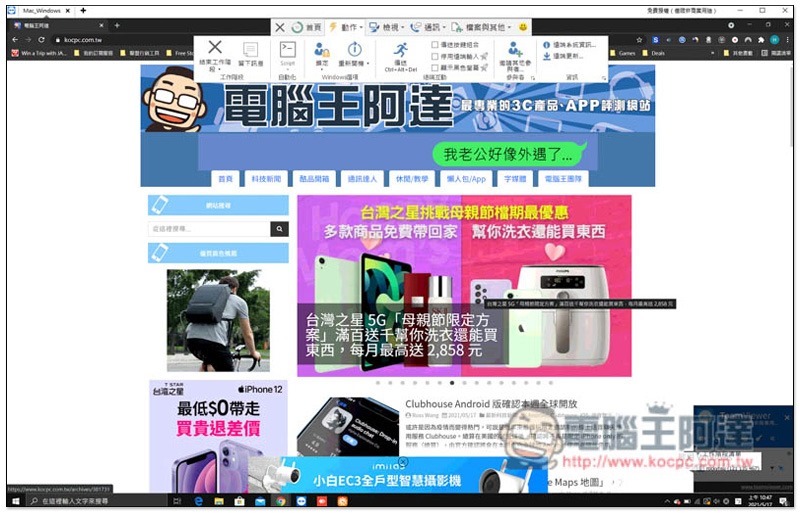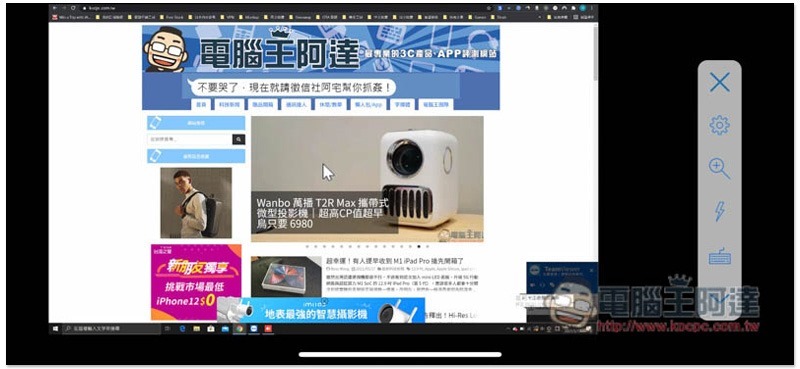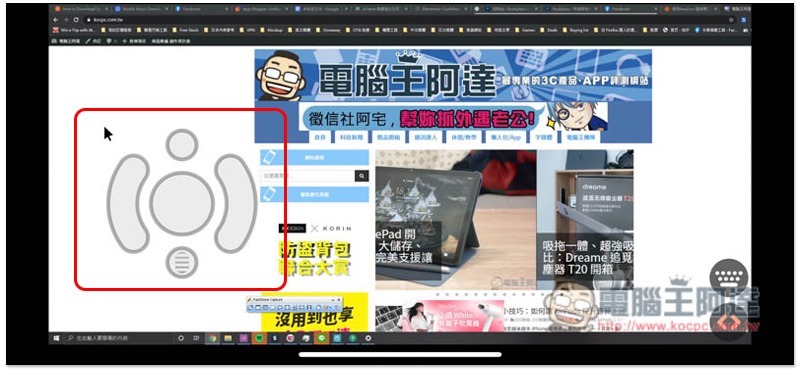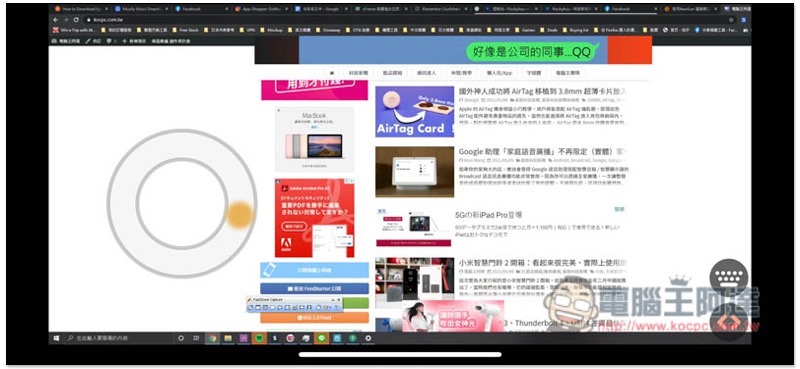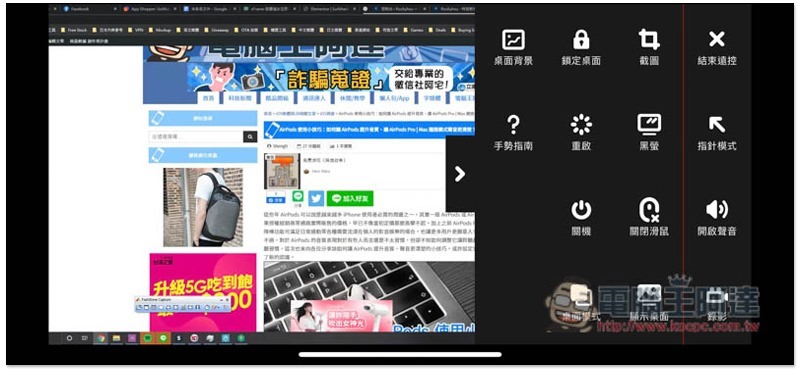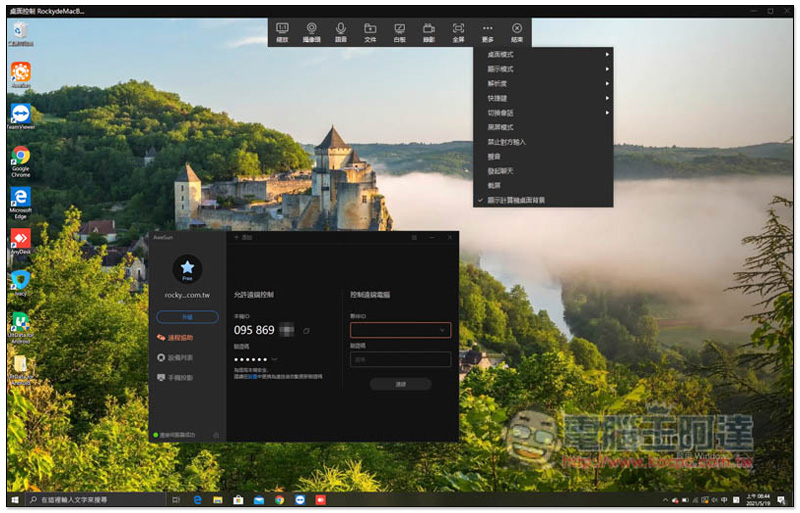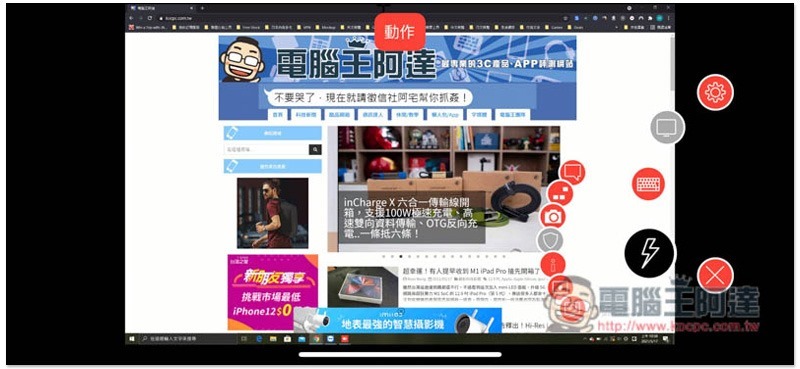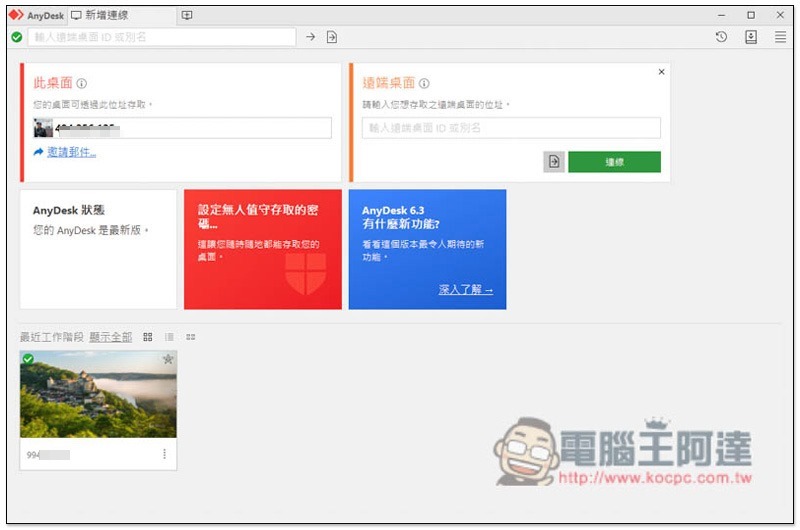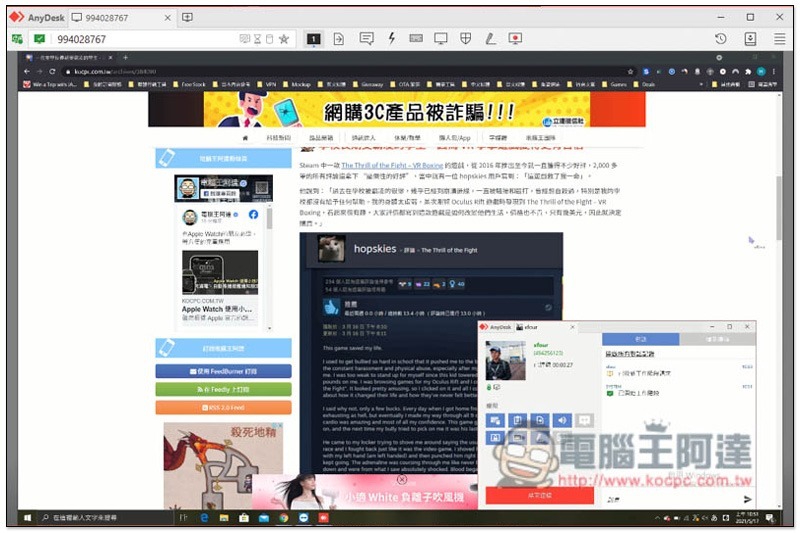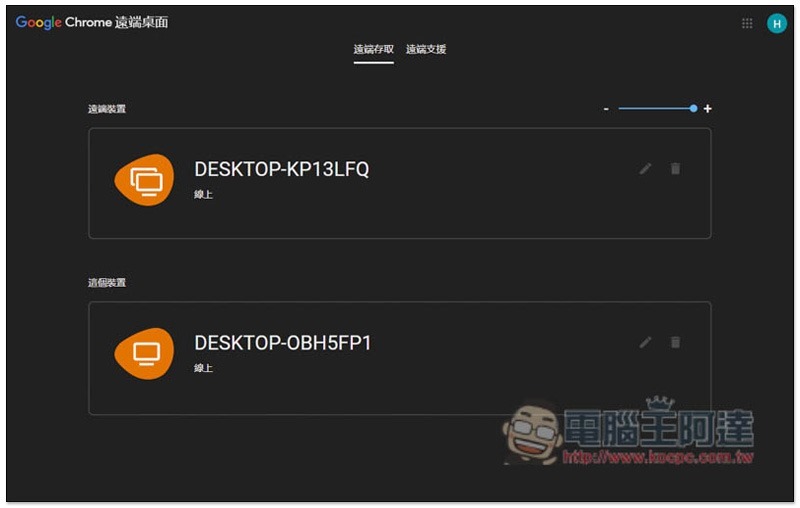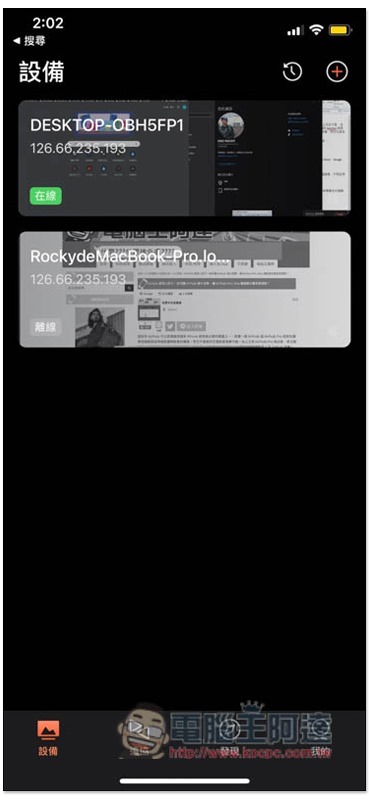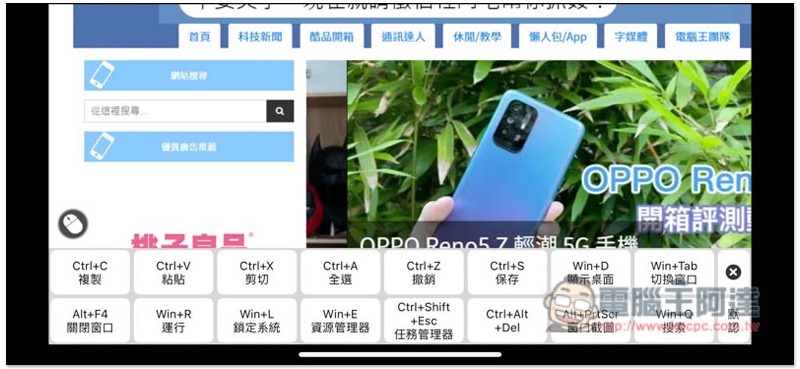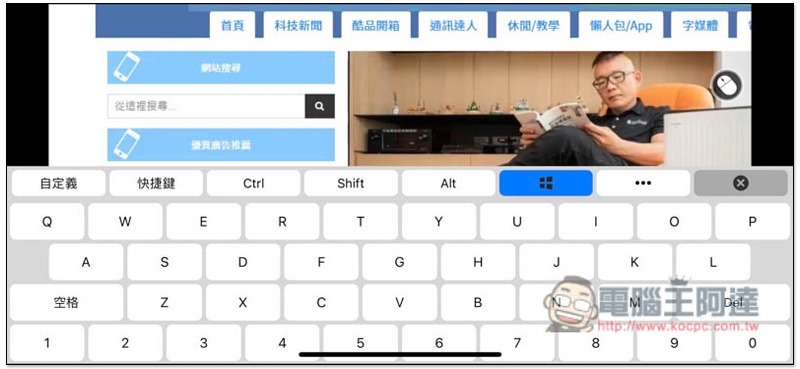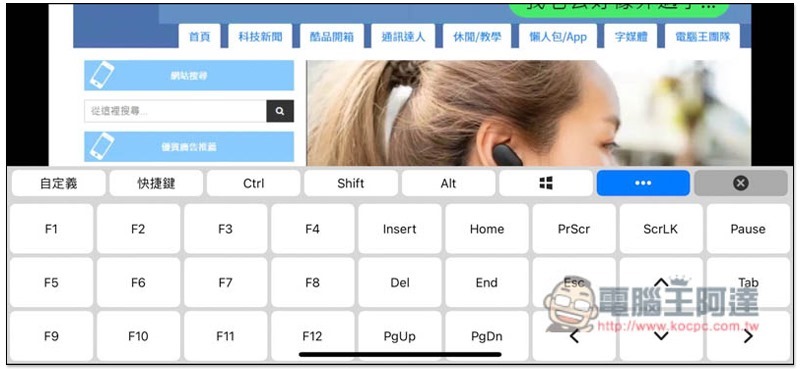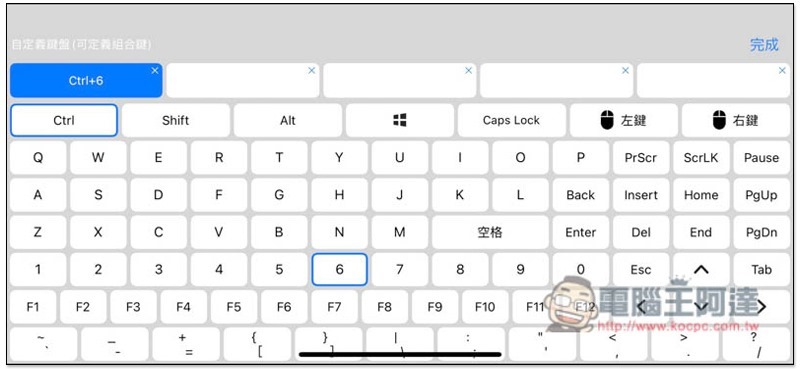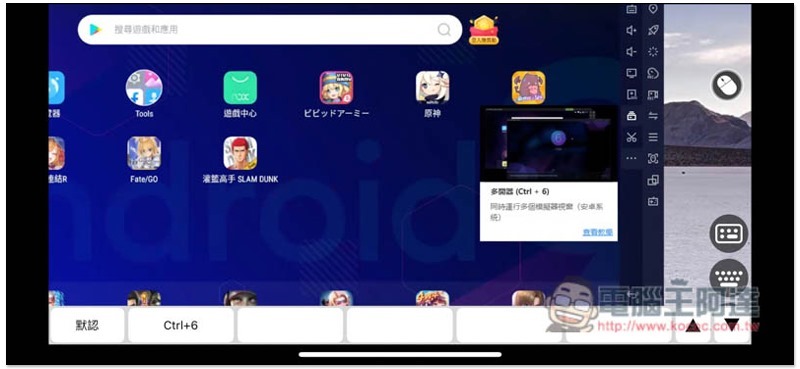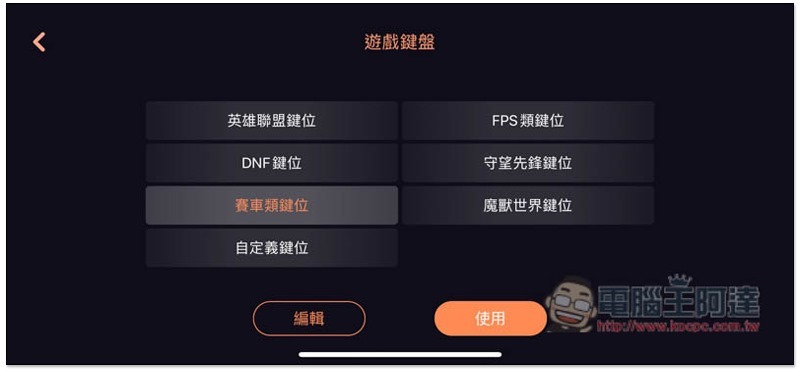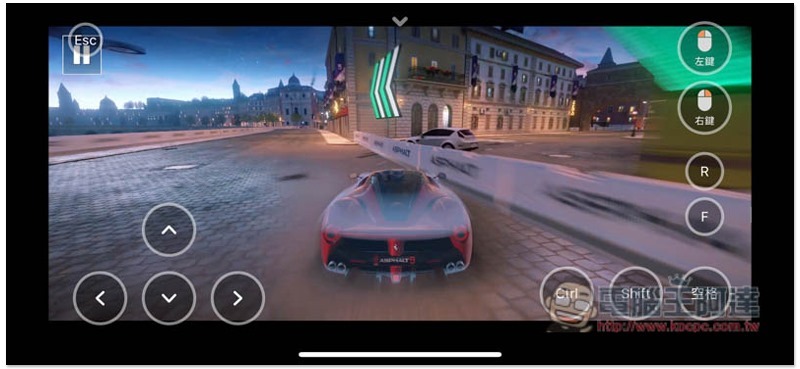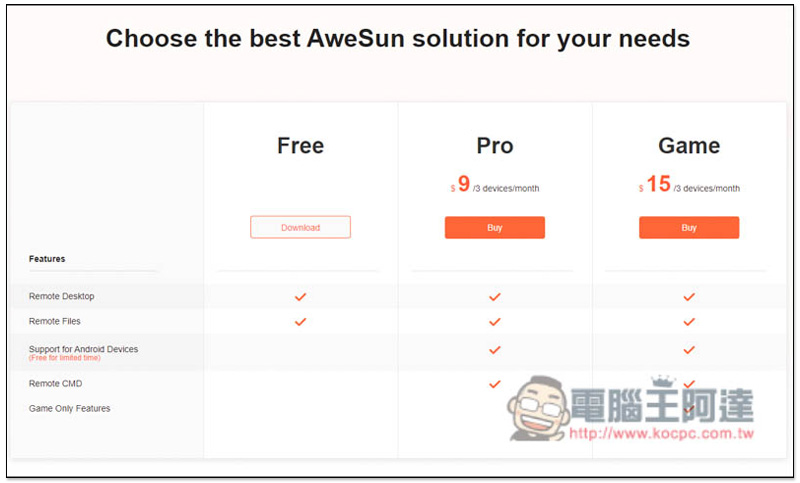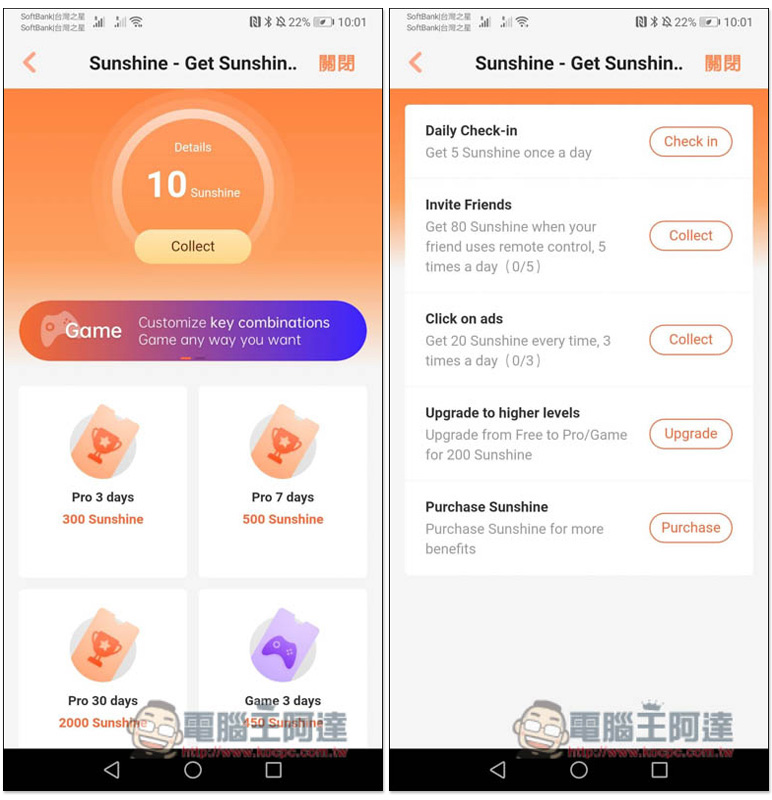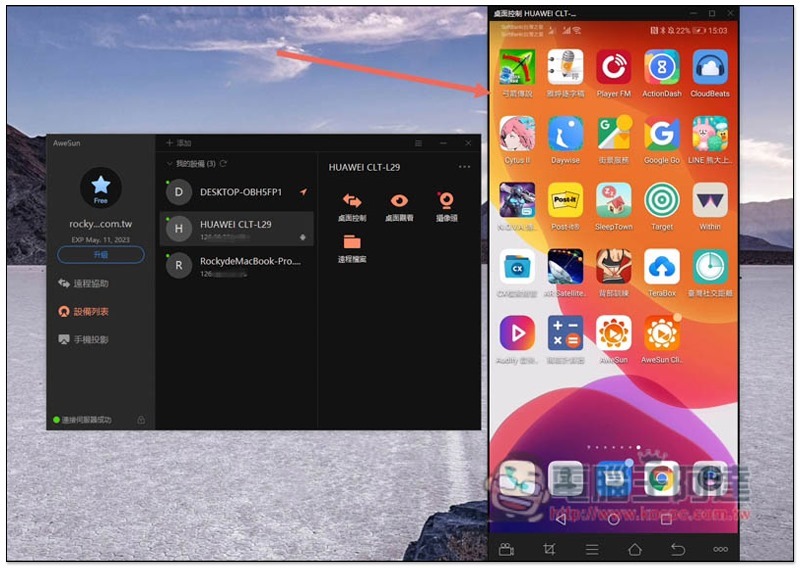受到疫情影響,越來越多公司都會讓員工在家辦公 WFH,也因此遠端桌面軟體需求大增,而現在市面上有很多遠端桌面軟體,很多人可能覺得大同小異,事實上完全不是,從連線品質、跨平台的易用性、隱私安全、一直到功能面等等都有一些差異,而這篇就幫大家評比目前市面上最知名的 4 款遠端桌面軟體,TeamViewer、AweSun、AnyDesk 與 Chrome,幫助你快速找出最適合自己選擇。

什麼是遠端桌面軟體?
遠端桌面軟體是一款允許使用者透過網路,就能連接到其他設備並進行操作,而且不需要任何技能背景,兩端設備都安裝同樣的軟體之後即可實現,非常適合用在遠端解決技術問題、功能展示教學、檢查任務等情況。
遠端桌面軟體可以做什麼事情?
遠端辦公
最近台灣疫情快速升溫,為了降低傳播感染以及保護員工,陸陸續續都有公司讓員工在家辦公 WFH,相信應該有一些讀者就是。只不過突然改成在家辦公,很多資料一定來不及備份,另外辦公的過程中,也可能突然會需要用到公司電腦某些檔案、軟體,這時遠端桌面軟體就能幫助到你,可以讓你在家隨時遠端登入公司電腦,進行必要的相關操作、遠端傳輸檔案,輕鬆無縫接軌。
幫家人、朋友、另一伴解決電腦問題
生活中一定會碰到家人、朋友電腦有問題的狀況,但你不一定隨時都在旁邊,而遠端桌面軟體就能讓你輕鬆登入對方電腦,查看問題出來哪裡以及幫忙解決,有些甚至還提供黑板、文字聊天、即時語音等輔助功能,方便跟對方溝通。
大多數遠端桌面軟體安裝都非常容易,而且安裝完後也無需註冊,即可獲得一組專屬 ID 與認證碼讓你遠端登入,即便是長輩也能輕鬆上手。
教父母如何使用電腦、手機
父母買了新電腦、手機之後,一定會有很多問題,像是手機要怎麼下載 App、聯絡簿功能在哪、該怎麼上網等等,人可以直接在旁邊教當然最好,但大多數人應該都住外面,不可能因為這點事情就跑回去,而遠端桌面軟體就是很不錯的輔助工具,你可以遠端一邊操作、一邊講解給父母看。
在外也能檢查電腦遊戲掛機、算圖、影片轉檔等任務是否正常
影音工作者完成專案後,電腦就會放著算圖、轉檔,而人出門時,多少都會擔心這些任務是否正常運行,如果中途突然出錯,可是要全部重來,這時只要手機、電腦有安裝遠端桌面軟體,無論人在哪,只要有網路,就能一鍵遠端登入檢查。
這對喜歡用電腦掛機的人也一樣,你可以隨時遠端檢查有沒有正常打怪、補品夠不夠、遊戲是否閃退等等,甚至當補品不夠時,還能遠端操作買好,再繼續掛機練功。
手機遠端玩電腦遊戲
既然可以遠端操作,那當然也能實現用手機遠端玩電腦遊戲,代表說當你在外沒事情做,手機也沒什麼遊戲好玩,就可以透過遠端桌面軟體登入家裡電腦,打開喜歡的電腦遊戲來玩。
不過,如果只使用遠端桌面軟體的基本功能來操作,玩起來會非常困難,等等下面推薦的名單中,就有一款有內建 “專為遊戲打造的虛擬鍵盤”,更適合拿來遠端玩電腦遊戲。
使用遠端桌面電腦安全嗎?
這取決於使用的遠端桌面軟體,如果你是選擇本篇文章推薦的清單,或是其他知名遠端桌面軟體,當然是非常安全,這些軟體都有使用軍事級的加密技術來保護傳輸流量,來確保不會被有心人士竊取。
此外,每台設備也都有獨特的 ID 與驗證碼,不會跟別人重複。當有人遠端登入時,你也會收到相關通知,可以隨時切斷連接。
如何挑選最適合自己的遠端桌面軟體?
首重無疑是功能、操作能不能滿足你的需求。
如果你遠端控制是為了檢查電腦工作任務有沒有正常運行,那 “操作” 就非常重要,像是遠端桌面軟體的滑鼠操作用起來直不直覺、虛擬鍵盤有沒有一些常用的快捷鍵等等。遠端工作除了操作外,也要確保是否有檔案傳輸功能,這樣才能讓你隨時上傳、下載所需要的文件。
再來是連線品質,必須要有長期穩定連線過程才行,如果動不動就斷線,那使用體驗上絕對非常差。
最後還有一點非常重要,如果你是為了工作而使用遠端桌面軟體,那就代表是商業用途,並不是所有免費版都能商用,因此選擇上要很小心,偵測到有可能會被停權。
4 款知名免費遠端桌面軟體比較、使用心得
1. TeamViewer
TeamViewer 應該絕大多數人都聽過,一款非常老牌的遠端桌面軟體,提供遠端控制電腦功能,有免費與付費商業版,免費版僅個人使用。介面設計非常有 IT 感,技術人員會很愛,但對於一些新手、不太懂電腦的人來說,可能會覺得有一點距離感,好像不太好上手。
手機版提供的功能不算多,只能進行基本的遠端電腦操作,沒有太多輔助功能,操作上我個人覺得不太順手,電腦版就比較好,功能也多,有雙向通話、錄影、截圖等等。手機與電腦版都有檔案傳輸功能。
連線品質還算可以,偶爾會發生卡頓的情形,但不會太常發生,不過手機版我曾經碰過幾次斷線的情況,電腦版穩定一些。
有一點稍微煩人是,免費版每次連線完都會跳出非商業用途的警告,雖然說是提醒,但每次都要按確認蠻麻煩的。
電腦版介面:
手機版,功能就只有右邊這四個圖示,預設為必須移動鼠標才能點擊,如果想改成輕點畫面某個位置的操作方式,需進到設定裡面調整:
2. AweSun
AweSun 是一款最近崛起速度相當快的遠端桌面軟體,有免費版與付費版,最大特色在免費版就非常多功能,不像其他競爭對手都有一些限制,像是檔案傳輸、文字聊天記錄、語音即時聊天、白板、螢幕錄製或截圖、語音會議、團隊協作等等,而且除了遠端桌面,還支援遠端控制 Android 手機,幾乎可說是所有遠端桌面軟體中,免費版功能最多的一款。
連線品質也相當穩定,更重要是,這款免費版就能商業使用,對需要在家工作的人來說大大加分。
無論是手機版還是電腦版,AweSun 的操作都很直覺且順手,特別是手機版,支援觸控模式,也就是可以直接點擊畫面中要使用的功能,這真的很方便。另外介面設計也很不錯,非常有質感,而且還支援深色模式。
手機版提供兩種滑鼠模式,「觸摸模式」與「指針模式」。觸摸是 AweSun 獨有的滑鼠模式,不僅能直接點擊螢幕你要使用的功能或位置,還具備獨特的模擬滑鼠虛擬按鍵,如下圖所示,畫面會出現四個虛擬鍵,“中間圓圈” 按住可移動鼠標,“左右” 分別代表滑鼠的左右鍵,長按 “上方圓圈” 可進入滑動功能頁面(也就是滑動滑鼠滾輪的感覺),下方 “選單圓圈” 則是模擬按一下滑鼠滾輪:
滑動功能頁面的操作方式為,順時鐘旋轉可往下滑動,逆時鐘則是往上滑動:
另外還有截圖、錄影、一鍵顯示、鎖定桌面與檔案傳輸等實用功能。虛擬鍵盤不只能打字,還內建超多實用快捷鍵,像是剪下、複製、貼上、還原等都有,甚至還能依自己需求自訂快捷鍵,大幅提升手機操控電腦的便利性:
電腦版部分也不差,除了以上大多數功能都有外,還提供白板、語音即時對談、文字聊天等功能,另外還內建手機投影,可將 iOS 或 Android 手機畫面投到電腦上顯示。介面跟其他桌面軟體比起來,真的好看很多:
連接速度與穩定性也非常亮眼,我使用過程中,即使手機遠端控制電腦,反應時間也相當快,電腦版就更不用說了。
3. AnyDesk
AnyDesk 歷史雖然沒有 TeamViewer 這麼久,但至今也有不少商業用戶使用,只需要一組代碼即可遠端控制,而且連接之前,被控端可以設置對方能使用的權限,如:能不能在螢幕繪圖、是否允許使用剪貼簿、是否要傳送音效等等。一樣有免費與商業版,免費版僅個人使用。
手機版的功能表是隱藏在側邊,必須從外往內滑動才會出現,這設計我覺得還不錯,使手機螢幕就只有電腦畫面,使用上可以更專注,不過連線品質算普普,縮放畫面可明顯感覺到頓頓的,有時候操作也會慢一拍:
電腦版的介面設計不知道該說陽春還是簡單,資訊排版方式也有點亂,我個人不是很喜歡:
功能方面該有的也都有,如:白板、錄影、截圖、文字聊天、檔案傳輸功能等等:
4. Chrome
Chrome 瀏覽器提供的功能,不過需要另外安裝,一樣可以遠端控制電腦,但功能非常基本,就只能遠端操作而已,沒有其他額外功能,也不支援檔案傳輸、無法進行多設備連接、不提供常用快捷鍵,因此使用上比較不便,唯一好處是對於 Chrome 瀏覽器使用者來說,不用再安裝其他軟體。
哪一款遠端桌面軟體最推薦?
4 款比較下來,無疑當然就是 AweSun,手機版、電腦版各方面表現都非常出色,而且免費版就能商用,使用上更不用擔心。更值得一提的是,AweSun 還有專為遊戲打造的專屬虛擬鍵盤,遠端玩電腦遊戲操作更容易,這邊也整理幾個我覺得還不錯的特色,提供大家參考。
一鍵輕鬆遠端登入已綁定設備
這可說是我最喜歡 AweSun 的特色之一,註冊好帳號並綁定電腦後,未來其他設備只要登入同帳號,即可輕鬆一鍵遠端登入,不像其他遠端桌面軟體有些都要記下設備 ID,方便不少。另外,每台設備還會顯示是否 “在線”,可快速檢查此設備的網路有沒有問題:
手機版內建超全面的虛擬鍵盤
AweSun 的虛擬鍵盤非常有特色,幾乎是把實體鍵盤的所有按鍵都虛擬化,不像其他遠端桌面軟體只有幾個常用的,而且還提供超過實用快捷鍵,這對手機操作電腦來說加分很多。
常用的複製貼上、全選、儲存、顯示桌面、切換視窗都有:
上方 Win、Alt、Shift、Ctrl 選單可以想像你正按著這個鍵,如:我按一下 Win 選項,變藍色後就代表電腦鍵盤正按著這個鍵,當我再按下 D 鍵,就會變成 Win + D,執行顯示桌面的快捷鍵:
… 選單中有更多鍵盤功能,F1~F12、方向鍵、PgUp/PgDn 等按鍵都能在這邊找到:
還能自定義常用的按鍵,如果你常常需要遠端操作某套軟體、玩遊戲、或是管理下載任務,常會用的快捷鍵就能從這自行添加,讓你操作上更容易:
像我常常都會用模擬器掛遊戲,有時候當電腦其他任務都執行差不多,有多餘效能時,我都會使用多開模擬器,再開另一個帳號掛機練功,因此自定義 Ctrl + 6 快捷鍵後,未來按一下這個鍵就能快速啟用,不用再放大畫面找多開功能:
獨家遊戲專屬虛擬鍵盤,讓你用手機遠端玩電腦遊戲操作更容易
這是 AweSun 的一大特色之一,其他遠多桌面軟體都沒有。針對 Game 等級的付費會員,手機版還提供一個遊戲專用的虛擬鍵盤,讓玩家們更容易用手機玩電腦遊戲,而且也內建好適合各類遊戲的按鍵配置,如:英雄聯盟、FPS、賽車用等等,當然,也能手動設置。
內鍵不少熱門遊戲的鍵盤配置,如:魔獸世界、英雄聯盟、守望先鋒,另外還有 FPS、DNF 與賽車類型:
玩賽車遊戲時,就可以直接使用賽車類鍵位,控制車子方向鍵、常用來加速的 R 或 F、以及 Ctrl、Shift 鍵都已經設置好:
付費版價格實惠,還提供陽光小店,累積點數即可兌換高階功能
相較於 TeamViewer、AnyDesk 的付費版價格,AweSun 真的便宜不少,Pro 版每月只需 9 美元,而且是 3 台裝置,不像其他都只有 1 台,最貴的也僅 15 美金:
不想花錢的人,App 還提供 Sunshine Shop 陽光小店,每天都會有一些任務可以收集陽光點數,達到一定數量後,即可兌換付費版使用天數,如:300 點可換 Pro 3 天、500 點可換 Pro 7 天等:
不只是電腦,連遠端控制 Android 手機也行
這功能其他遠端桌面軟體雖然也有,但幾乎都僅限付費版,等於說必須額外花錢,而 AweSun 目前針對新註冊的會員,都有提供免費使用一年資格,這很不錯,省下一筆,特別是對有長輩使用 Android 手機的人,有了這功能後,就可以遠端幫他們解決手機問題或教學。
不過目前遠端控制 Android 手機需要 ROOT 才行,沒 ROOT 只能遠端觀看:
總結
比較下來,當然不是說其他遠端桌面軟體不好,只是以各方面表現來說 AweSun 勝出一些,況且每個人的使用需求都不同,實際還是要以你使用習慣為主。無論如何,你可以都先嘗試看看,畢竟都有免費版,以上提供大家參考。